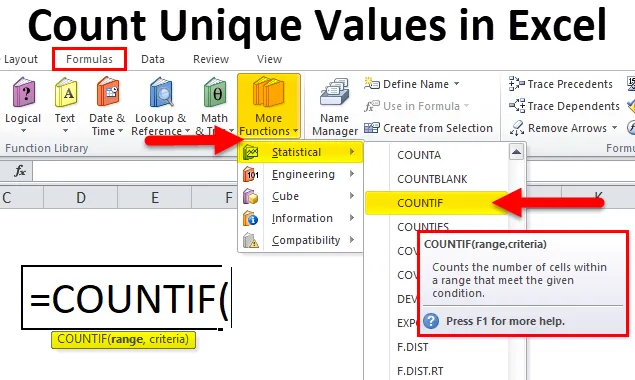
Antal unikke værdier i Excel (indholdsfortegnelse)
- Tæl unikke værdier i Excel vha. COUNTIF
- COUNTIF-formel i Excel
- Hvordan man tæller unikke værdier i Excel ved hjælp af COUNTIF?
Tæl unikke værdier i Excel vha. COUNTIF
- COUNTIF-funktion er en forudbygget integreret funktion i Excel, der er kategoriseret under statistisk funktion.
- COUNTIF-funktion tæller cellerne baseret på den tilstand, du nævner i formlen.
- Det er en avanceret eller opgraderet version af COUNT-funktion.
- COUNTIF-funktion er i stand til at tælle forskellige typer celler, dvs. en celle med tekstværdier, datoværdier, blanke eller ikke-blanke, celler med nummer- eller numeriske værdier, celler med specifikke ord eller karakter osv.
- COUNTIF-funktion i Excel er fleksibel, let at bruge og meget enkel funktion med få argumenter.
- COUNTIF-funktion kan også integreres med andre excel-funktioner (f.eks. COUNTIF sammen med forskellige excel-funktioner med enkelt eller flere kriterier) for at få det ønskede output.
Definition
COUNTIF Funktion tæller antallet af celler inden for et specificeret område baseret på en bestemt betingelse eller anvendte kriterier.
COUNTIF-formel i Excel
Nedenfor er COUNTIF-formlen i Excel:
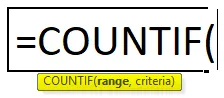
COUNTIF-funktionen har to argumenter, dvs. rækkevidde, kriterier.
- Område : (Obligatorisk eller påkrævet argument) Det angiver det område af celler, som kriterierne skal anvendes på.
- Kriterier: (Obligatorisk eller påkrævet argument) Det er en betingelse, der vil blive anvendt på de værdier, der præsenteres af cellerne. Det angiver, hvad der skal tælles.
Bemærk: Det kan enten være en tekststreng, cellehenvisning eller matematisk / logisk udtryk.
- I kriterier-argumentet skal ikke-numeriske værdier altid være lukket inden for dobbeltcitater.
- Kriterieargument er ikke-følsom over for små bogstaver, hvor det kan overveje en lille, korrekt & stor bogstav.
- Wildcard-tegnene kan også bruges i kriterierargumentet for COUNTIF-funktion.
De tre mest anvendte jokertegn i Excel COUNTIF-funktioner er:
- Q uestion- mærke (?): Bruges til at spore eller identificere eller tage en optælling af et enkelt tegn.
- Asterisk (*): Til at matche enhver sekvens af førende eller bageste tegn.
- Tilde (~): At finde ud af et faktisk spørgsmålstegn eller en stjerne.
COUNTIF-funktion er rent baseret på logik, hvad du anvender i kriterier-argumentet.
Forskellige aritmetiske operatorer kan bruges i COUNTIF-funktion:
| < | Mindre end |
| > | Bedre end |
| = | Svarende til |
| <= | Mindre end eller lig med |
| > = | Større end eller lig med |
| Mindre end eller større end |
Disse ovennævnte operatører bruges i kriterier-argumentet for COUNTIF-funktionen.
Hvordan man tæller unikke værdier i Excel ved hjælp af COUNTIF?
Tæl unikke værdier i Excel ved hjælp af COUNTIF er meget enkel og let at bruge. Lad os forstå antallet af unikke værdier i Excel ved hjælp af et eksempel.
Du kan downloade denne tælle unikke værdier ved hjælp af COUNTIF Excel-skabelon her - tælle unikke værdier ved hjælp af COUNTIF Excel-skabelonTæl værdier for en given unik nummerværdi i Excel - eksempel # 1
I nedenstående eksempel. Tabellen indeholder navnet på den studerende i kolonne B (B8 til B24) & score for hver studerende (C8 til C24). Her i datasættet er der en gentagelse af scoringer. Her er jeg nødt til at få antallet af unikke score dvs. "35" fra dette datasætinterval (C8: C24).
Lad os anvende COUNTIF-funktion i celle "E9". Vælg cellen "E9", hvor COUNTIF-funktion skal anvendes.
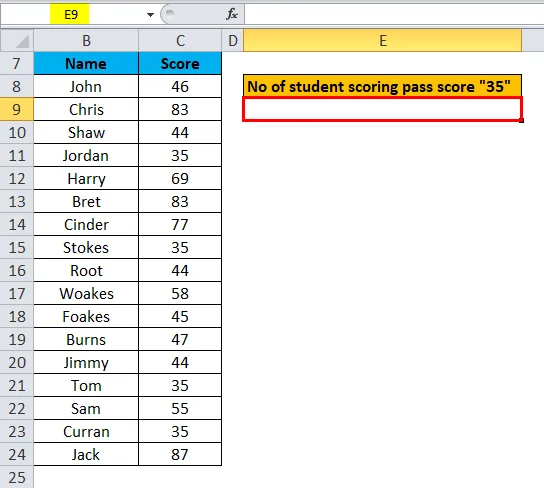
Klik på indsæt funktionsknappen (fx) under formelværktøjslinjen, en dialogboks vises, skriv nøgleordet “COUNTIF” i søgningen efter et funktionsfelt, COUNTIF-funktion vises i vælg en funktionskasse. Dobbeltklik på COUNTIF-funktion.
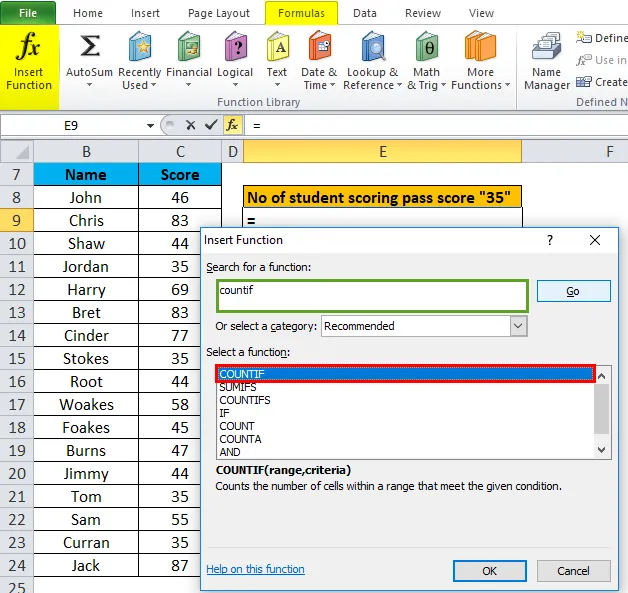
En dialogboks vises, hvor argumenter for COUNTIF-funktion skal udfyldes eller indtastes dvs. = COUNTIF (Område, kriterier)
- Område : For at indtaste områdeargumentet skal du klikke inde i celle C8, og du vil se den valgte celle og derefter vælge cellerne indtil C24. Så det kolonneområde vælges dvs. C8: C24.
- Kriterier: Det er en betingelse, der fortæller countif-funktionen, hvilke celler der skal tælles, dvs. 35.
Klik på ok, når du har indtastet begge argumenter.
= COUNTIF (C8: C24, 35)
dvs. returnerer antallet af unikke score dvs. "35" fra dette datasætinterval (C8: C24). Klik på OK

Her har COUNTIF-funktionen returneret et antal unikke point, dvs. "35" inden for et defineret interval, dvs. 4. Den bestående score er vist fire gange i et datasætområde (C8: C24).

Tæl værdier for en given unik tekstværdi i Excel - eksempel # 2
I det nedenstående eksempel indeholder tabel en dato i kolonnen G (G5 til G20) & dag i kolonnen (H5 til H20). Her, i datasættet, er der en gentagelse af dage. Her har jeg brug for at få antallet af unikke dage, dvs. "tirsdag", kun fra dette datasætinterval (H5: H20).
Lad os anvende COUNTIF-funktion i celle "J7". Vælg cellen "J7", hvor COUNTIF-funktion skal anvendes.
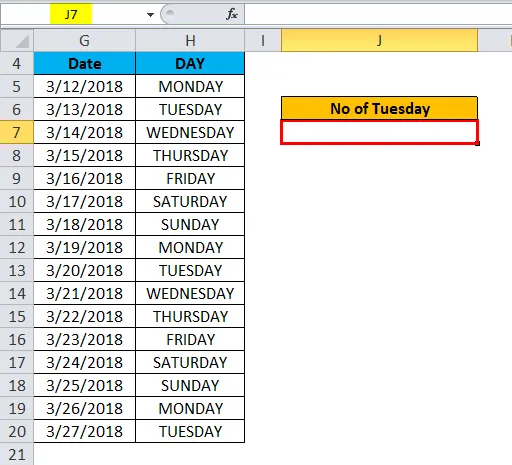
Klik på indsæt funktionsknappen (fx) under formelværktøjslinjen, en dialogboks vises, skriv nøgleordet “COUNTIF” i søgningen efter et funktionsfelt, COUNTIF-funktion vises i vælg en funktionskasse. Dobbeltklik på COUNTIF-funktion.
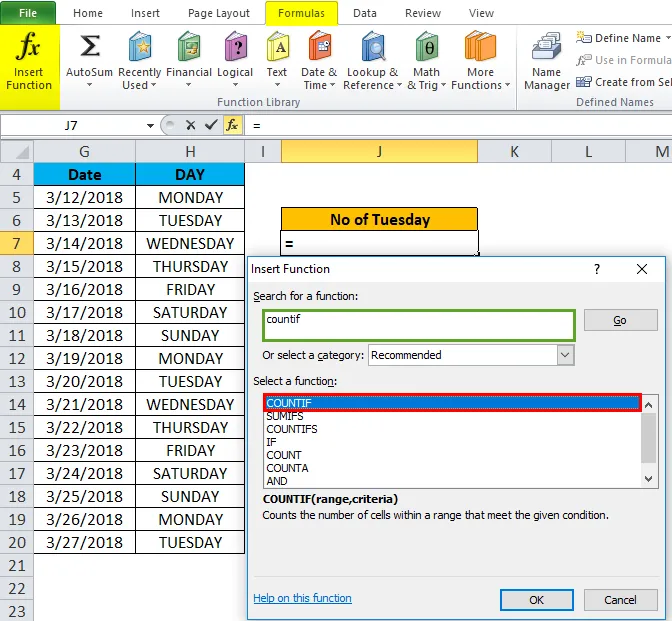
En dialogboks vises, hvor argumenter for COUNTIF-funktion skal udfyldes eller indtastes dvs. = COUNTIF (Område, kriterier)
- Område : For at indtaste områdeargumentet skal du klikke inde i celle H5 og du vil se den valgte celle og derefter vælge cellerne indtil H20. Så det kolonneområde vælges dvs. H5: H20.
- Kriterier: Det er en betingelse, der fortæller countif-funktionen, hvilke celler der skal tælles eller celle, der indeholder tekstværdi, dvs. "TIRSDAG".
Her bruger vi en tekstværdi eller betingelse, vi skal indtaste den inden for dobbelt anførselstegn. En anden ting, du skal vide, er kriterier. det er ufølsomt, hvor du også kan bruge "tirsdag" i små bogstaver
Klik på ok, når du har indtastet begge argumenter.
= COUNTIF (H5: H20, ”TIRSDAG”)
dvs. returnerer antallet af unik tekstværdi dvs. "Tirsdag" fra dette datasætinterval (H5: H20). Klik på OK.
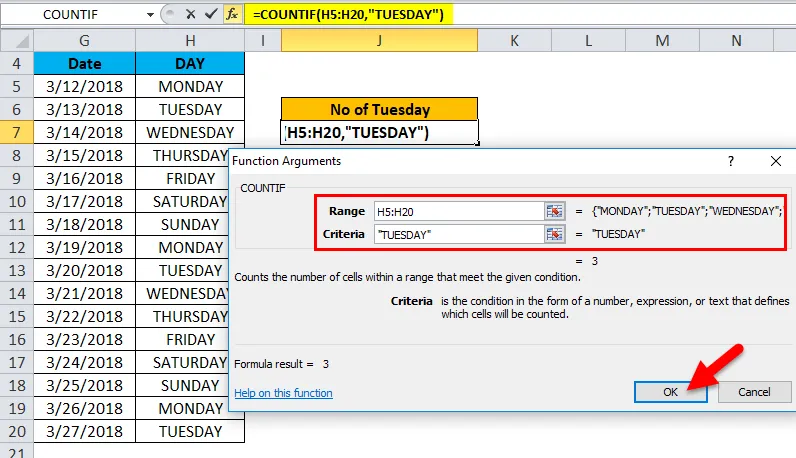
Her har COUNTIF-funktionen returneret et antal unikke tekstværdier, dvs. "Tirsdag" inden for det definerede interval, dvs. 3. Tirsdag er vist tre gange i et datasætområde (H5: H20).
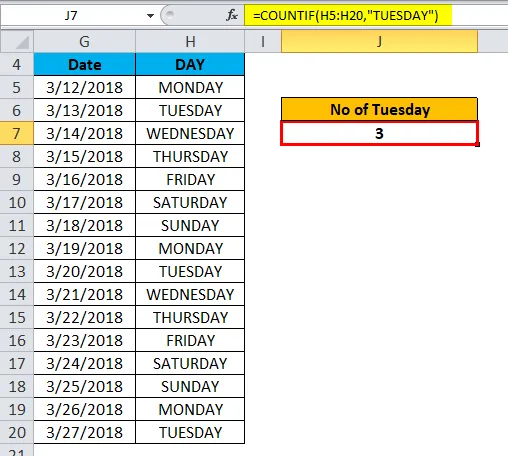
Antag, at du vil tælle lørdage og søndage, du kan stadig bruge denne COUNTIF-funktion. Som begge starter tekstværdien med “S” . vi kan bruge en simpel syntaks af COUNTIF.
Her kan vi bruge en vild karakter, stjerne (*) til at matche en sekvens af førende karakter, dvs. "s"
Lader kassen, hvordan det fungerer, her bruger jeg formel = COUNTIF (H5: H20, ”S *”)
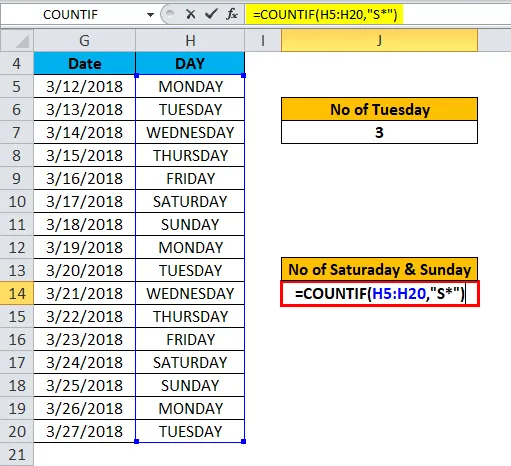
hvor det returnerer antallet af lørdage og søndage, dvs. 4
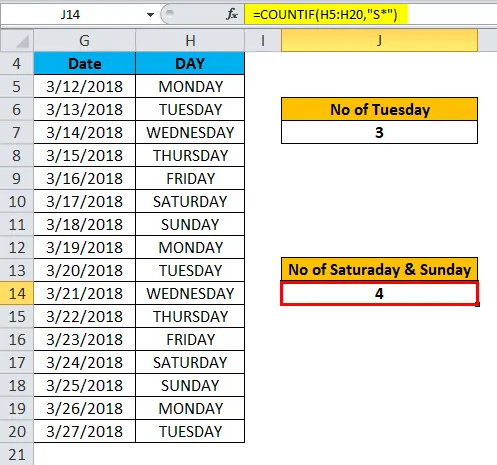
Ting at huske på tælling af unikke værdier i Excel
- COUNTIF-funktion er ikke relevant for et ikke-tilstødende områdeinterval.
- Hvis tekststrengen i kriterier indeholder mere end 255 tegn eller mere end 255 tegn i længden. end #VÆRDI! der opstår en fejl .
Anbefalede artikler
Dette har været en guide til at tælle unikke værdier i Excel ved hjælp af COUNTIF. Her diskuterer vi COUNTIF-formlen i excel, og hvordan man tæller unikke værdier i excel sammen med praktiske eksempler og downloadbar excel-skabelon. Du kan også gennemgå vores andre foreslåede artikler -
- Vejledning til Excel COUNTIF-funktion
- Hvordan bruges RANK-funktion i Excel?
- COMBIN-funktion i Excel med de bedste eksempler
- Oplysninger om Excel-tællefunktion
- Tæl tegn i Excel (eksempler med Excel-skabelon)